
Der PHP-Editor Banana stellt Ihnen die Lösung für das Problem des langsamen Starts nach der Neuinstallation des Win7-Systems vor. Die Neuinstallation des Systems ist eine der häufigsten Methoden zur Lösung von Computerproblemen. Manchmal stellt sich jedoch heraus, dass der Computer nach der Neuinstallation extrem langsam startet, was zu großen Problemen bei der Verwendung führt. In diesem Artikel stellen wir Ihnen mehrere effektive Lösungen vor, die Ihnen helfen, das Problem des langsamen Starts nach der Neuinstallation des Win7-Systems zu lösen und die normale Startgeschwindigkeit Ihres Computers wiederherzustellen.
Lösung für das Problem, dass Windows 7 nach der Neuinstallation des Systems sehr langsam startet
Methode 1
1 Wenn wir auf eine Situation stoßen, in der Windows 7 nach der Neuinstallation des Systems sehr langsam startet, drücken wir zuerst die Taste „Win + R“ auf dem Desktop, um das Ausführungsfenster zu öffnen, geben Sie „msconfig“ ein und klicken Sie auf „OK“, um die Systemkonfiguration zu öffnen.
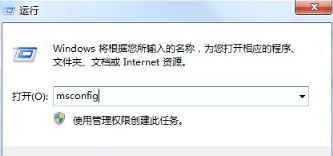
2. Wechseln Sie nach Eingabe der Systemkonfiguration zur Registerkarte „Boot“ und klicken Sie auf die Schaltfläche „Erweiterte Optionen“. Hier können Sie die Anzahl der Kerne des Prozessors festlegen.
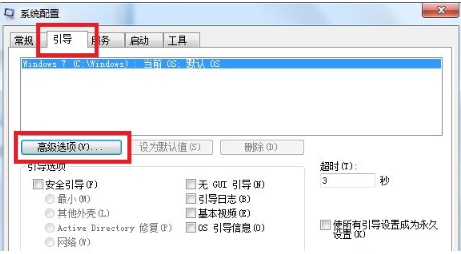
3. Aktivieren Sie nach dem Öffnen des Fensters „Erweiterte Startoptionen“ die Option „Anzahl der Prozessoren“ und stellen Sie sie dann auf den maximalen Wert ein. Wenn es sich beispielsweise um einen 4-Kern-Prozessor handelt, ist dies die maximale Anzahl an Prozessoren ist 4. Klicken Sie nach der Einstellung auf „OK“, um zu speichern.
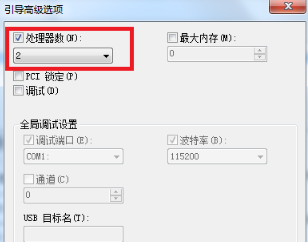
4. Wechseln Sie dann zur Registerkarte „Startup“ und entfernen Sie die überflüssigen Startelemente, um das Problem der langsamen Startgeschwindigkeit nach der Neuinstallation des Win7-Systems zu lösen.
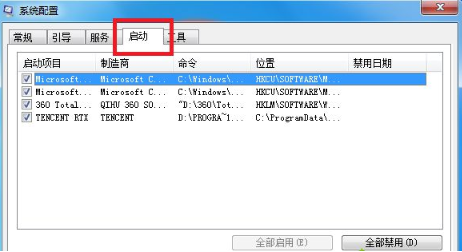
Methode 2
Wenn nach der Neuinstallation des Win7-Systems ein langsamer Start auftritt, können wir die Wärmeableitung des Computers überprüfen. Beispielsweise müssen Sie den Lüfter Ihres Laptops überprüfen. Wenn der Lüfterstaub zu dick ist, blockiert er den Wärmeableitungskanal, wodurch die CPU-Temperatur zu hoch wird, was sich auf die Laufgeschwindigkeit des Computers auswirkt.
Lösung: Der Herausgeber empfiehlt, den CPU-Lüfter und das Silikonfett auszutauschen.

Das obige ist der detaillierte Inhalt vonWas soll ich tun, wenn Win7 nach der Neuinstallation des Systems langsam startet? So lösen Sie das Problem, dass Windows 7 nach einer Neuinstallation des Systems sehr langsam startet. Für weitere Informationen folgen Sie bitte anderen verwandten Artikeln auf der PHP chinesischen Website!
 So erstellen Sie virtuelles WLAN in Win7
So erstellen Sie virtuelles WLAN in Win7
 So ändern Sie den Dateityp in Win7
So ändern Sie den Dateityp in Win7
 So richten Sie den Ruhezustand im Win7-System ein
So richten Sie den Ruhezustand im Win7-System ein
 So öffnen Sie den Windows 7 Explorer
So öffnen Sie den Windows 7 Explorer
 So lösen Sie das Problem, dass in Win7 kein neuer Ordner erstellt werden kann
So lösen Sie das Problem, dass in Win7 kein neuer Ordner erstellt werden kann
 Lösung dafür, dass die Ordnereigenschaften von Win7 keine Registerkartenseite freigeben
Lösung dafür, dass die Ordnereigenschaften von Win7 keine Registerkartenseite freigeben
 Win7 meldet, dass auf Anwendungsdaten nicht zugegriffen werden kann
Win7 meldet, dass auf Anwendungsdaten nicht zugegriffen werden kann
 Der Unterschied zwischen Win7 32-Bit und 64-Bit
Der Unterschied zwischen Win7 32-Bit und 64-Bit




